Miracast adalah standar koneksi nirkabel untuk menampilkan konten dari perangkat seperti laptop atau smartphone pada layar seperti TV atau proyektor. Perhatikan bahwa setiap tampilan, monitor Windows 10 misalnya, dapat bertindak sebagai penerima selama apa yang mendukungnya mendukung standar Miracast.
Teknologi ini menggunakan standar Wi-Fi Direct peer-to-peer, dan membutuhkan perangkat bersertifikat untuk komunikasi. Adaptor yang terhubung ke port USB atau HDMI tersedia untuk menambahkan dukungan ke perangkat atau tampilan yang tidak mendukung Miracast secara asli.
Sejauh menyangkut dukungan sistem operasi, Miracast didukung oleh Windows 10 dan Windows 8.1, dan ada opsi bagi pengembang untuk menambahkan dukungan di Windows 7 menggunakan Wi-Fi Direct. Android mendukungnya juga
Sebagai aturan praktis : kebanyakan komputer modern yang menjalankan Windows 8.1 atau 10 harus mendukung Miracast. Ini berarti Anda dapat menampilkan layar pada tampilan lain, misalnya TV. Perangkat Windows 10 juga dapat bertindak sebagai penerima Miracast. Anda dapat memeriksa halaman pencari produk resmi di situs web Wi-fi Alliance untuk mengetahui apakah perangkat Anda mendukung Miracast.
Panduan berikut ini menjelaskan cara menentukan apakah semua perangkat Windows sudah diatur untuk Miracast. Sekalipun perangkat dan sistem operasi mendukungnya, masih ada beberapa hal seperti driver lama yang mencegah Anda menggunakannya.
Cari tahu apakah PC Windows Anda mendukung Miracast
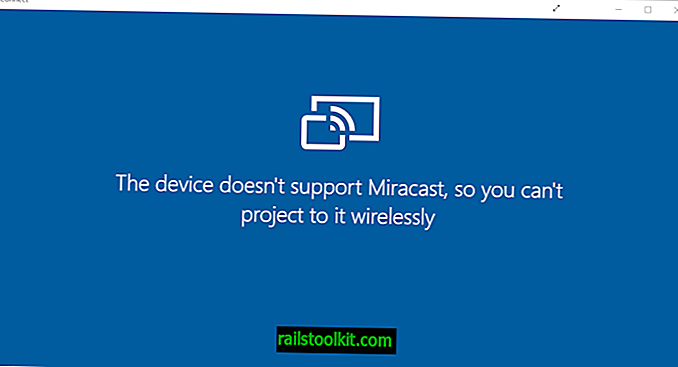
Sistem operasi Microsoft Windows 10 dikirimkan dengan cara mudah untuk menentukan apakah perangkat tersebut mendukung Miracast atau tidak.
- Ketuk tombol Windows, ketik connect, dan tekan tombol Enter.
Anda mendapatkan "Perangkat tidak mendukung Miracast, jadi Anda tidak dapat memproyeksikannya secara nirkabel", atau "'nama' siap untuk Anda sambungkan secara nirkabel".
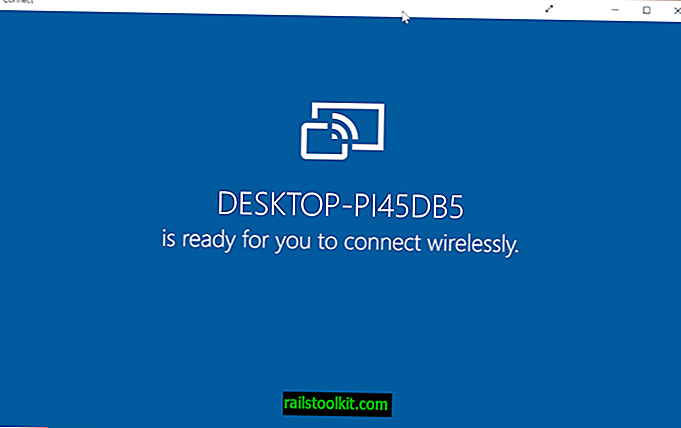
Jika Anda menggunakan Windows 8.1, situasinya berbeda. Anda dapat menjalankan DirectX Diag untuk mendapatkan jawaban dalam kasus ini, tetapi mungkin tidak dapat diandalkan:
- Ketuk tombol Windows, ketik dxdiag.exe dan tekan tombol Enter.
- Konfirmasikan permintaan apa pun, dan tunggu pemindaian perangkat berakhir.
- Pilih Simpan Semua Informasi, dan pilih direktori lokal.
- Buka file dxdiag.txt yang disimpan setelahnya, dan cari entri Miracast di atasnya (gunakan temukan di Notepad atau opsi pencarian yang sebanding untuk menemukannya dengan cepat).
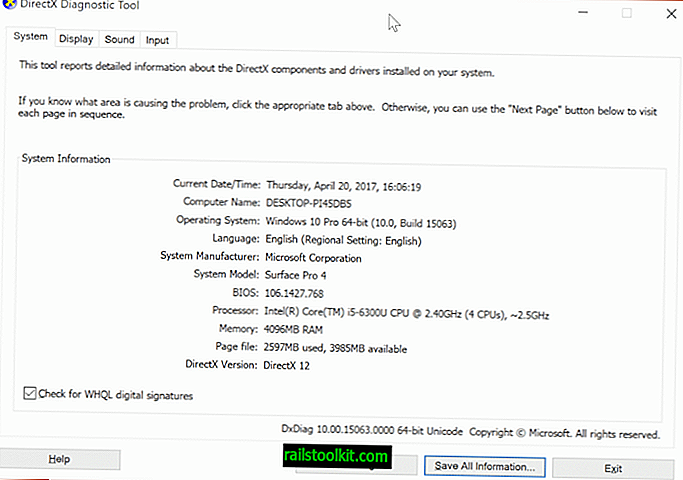

Rusak pada persyaratan, perangkat Windows perlu mendukung Wi-Fi untuk Miracast. Itu bukan satu-satunya persyaratan, karena adaptor nirkabel perlu mendukung Wi-Fi Virtual dan Wi-Fi Direct. Ini berarti bahwa Anda memerlukan perangkat yang mendukung setidaknya NDIS 6.3, karena Wi-Fi Direct diperkenalkan di versi itu.
Selain itu, driver layar perlu mendukung WDDM 1.3 dan Miracast. Jika pengemudi mutakhir, dukungan untuk itu harus ada.
Bagaimana Anda mengetahui tentang itu?
- Ketuk tombol Windows, ketik PowerShell dan tekan enter.
- Gunakan perintah Get-NetAdapter | Pilih Nama, NdisVersion untuk mendaftar NdisVersion yang didukung oleh setiap adapter jaringan.
- Pastikan setidaknya 6.3.
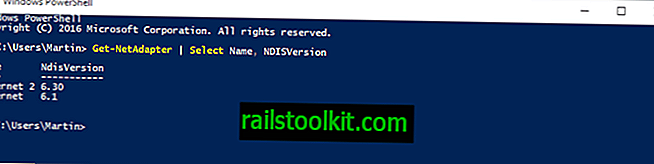
Untuk dukungan WDDM, periksa log diagnostik DxDiag yang Anda simpan ke sistem Anda sebelumnya. Cari WDDM untuk menampilkan versi dukungan.
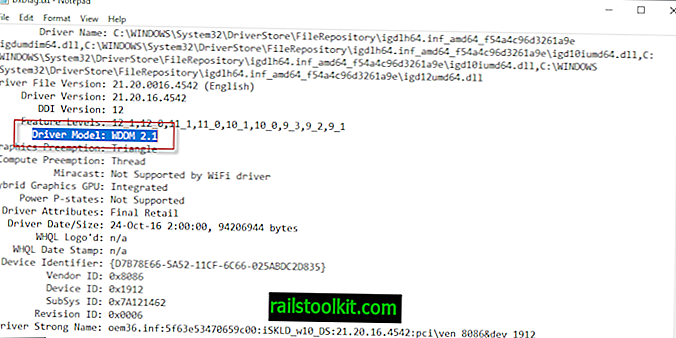
Sekarang Anda : Apakah Anda menggunakan Miracast atau layanan yang sebanding?














